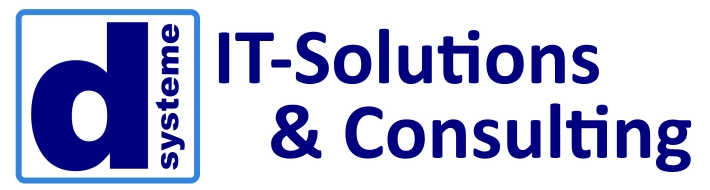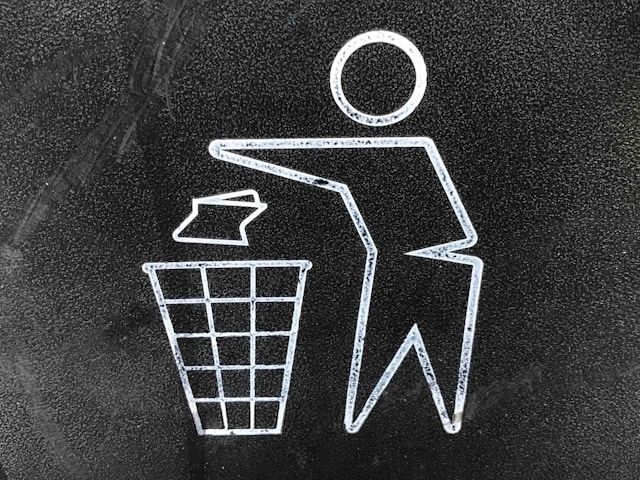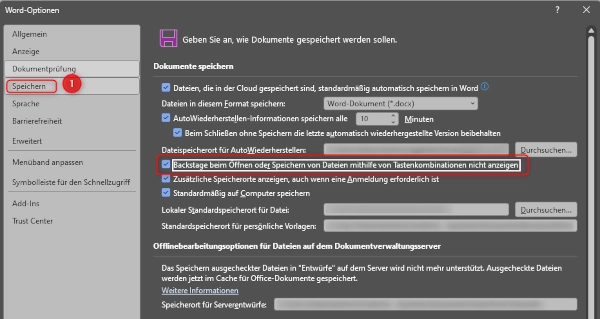Bug: Microsoft Word löscht Dokumente
Aktuell gibt es Probleme mit Microsoft 365 Word, die dazu führen, dass Dokumente gelöscht statt gespeichert werden. Betroffen ist die Version 2409. Nachfolgend finden Sie Informationen dazu, wie Sie dies vermeiden.
Wann tritt das Problem auf?
Betroffen sind Dateien, die entweder das Rautezeichen „#“ im Dateinamen oder beispielsweise die Word-Dateierweiterungen .DOCX, .DOC, .DOCM und .RTF mit mindestens einem Großbuchstaben enthalten. Das Problem tritt dann auf, wenn Änderungen gemacht werden und diese vor dem Schließen von Word nicht über den Speicher-Button oder „Speichern unter…“ gespeichert werden, sondern Word mit X vorm Speichern geschlossen wird und die Änderungen über den hier erscheinenden Dialog gesichert werden.
Die Dateien werden dann automatisch in den Papierkorb geschoben. Problematisch ist das allerdings, wenn man beispielsweise über Netzlaufwerke oder externe Laufwerke (USB-Sticks, externe Festplatten,..) arbeitet, denn hier gibt es keinen Papierkorb und die Dateien werden endgültig gelöscht.
Workaround
1. Bereits gelöschte Dokumente können über den Papierkorb wieder hergestellt werden, sofern dieser vorhanden ist.
2. Dokumente manuell speichern (z.B. über Speicher-Button) und nicht den Speicher-Dialog beim Beenden von Word nutzen.
3. In Word die Option „Backstage beim Öffnen oder Speichern von Dateien mithilfe von Tastenkombinationen nicht anzeigen“ aktivieren. Diese findet man unter „Optionen“, „Speichern“. Wird die Option aktiviert, öffnet sich beim Speichern über Tastenkombination nicht der Speicher-Dialog von Word, sondern direkt über den Explorer.
Wann ein Update das Problem behebt, ist leider noch nicht bekannt. Sollten Sie Hilfe benötigen, melden Sie sich gerne bei uns!
Nachtrag: Das Problem ist mittlerweile mit einem Update behoben worden. Die korrigierte Version 2409 hat die Buildnummer 18025.20140.
Ihr D-SYSTEME-Team
Quellen: